SurveyMonkey
Preisoptimierung (nach Van Westendorp)
Die Lösung „Preisoptimierung (nach Van Westendorp)“ hilft Ihnen dabei, die richtige Preisstrategie für Ihr Produkt oder Ihre Dienstleistung herauszufinden, indem sie misst, wie viel Ihre Zielgruppe zu zahlen bereit ist. Dies ist besonders nützlich, wenn Sie ein neues Produkt auf den Markt bringen, ein bewährtes Produkt umgestalten oder neu positionieren oder die Produkteigenschaften ändern möchten.
Diese Lösung nutzt die Van-Westendorp-Methode – eine Reihe von vier Standardfragen, die Ihnen dabei helfen, Daten zur Preiswahrnehmung auf unvoreingenommene Weise zu erfassen, sodass Sie einen optimalen Preispunkt sowie eine akzeptable Preisspanne für Ihr Produkt oder Ihre Dienstleistung ermitteln können. Sie können außerdem weitere benutzerdefinierte Fragen zu Ihrer Umfrage hinzufügen, um weitere wichtige Informationen von Ihrer Zielgruppe zu erhalten, alles auf einmal. In Ihrer Analyse können Sie Ihre Daten nach Ihren benutzerdefinierten Fragen oder Zielgruppenoptionen segmentieren, um die Zahlungsbereitschaft verschiedener Zielgruppen besser zu verstehen.
Einrichten Ihrer Umfrage
Loslegen
So richten Sie Ihre Studie ein:
- Besuchen Sie unsere Seite Marktforschungslösungen, um mit einer Studie zur Preisoptimierung (nach Van Westendorp) zu beginnen.
- Ersetzen Sie auf der Seite „Erste Schritte“ Unbenannte Studie durch einen Studientitel. Erfahren Sie, was Sie bei der Einrichtung und nach dem Start Ihrer Studie erwarten können.
- Wählen Sie Weiter: Umfragekomponenten hinzufügen aus.
Umfragekomponenten hinzufügen
So fügen Sie Umfragekomponenten hinzu:
- Fügen Sie eine Einleitung hinzu, damit die Umfrageteilnehmenden genau wissen, was sie beim Ausfüllen Ihrer Umfrage tun sollen.
- Fügen Sie im Abschnitt Stimulus hinzufügen eine Textbeschreibung und Bilder hinzu, um den Kontext anzugeben, den Befragte benötigen, damit sie Ihnen hilfreiches Feedback geben können.
- Wählen Sie unter Produkttyp auswählen den Begriff aus, der die zu testenden Stimuli am besten beschreibt. Wählen Sie Sonstiges aus, wenn Sie den Namen Ihres Produkts verwenden oder mehr Details zum Produkttyp angeben möchten, z. B. „Monatsabonnement“.
- Während die Standardfragen zur Methodik unter Van-Westendorp-Fragen erstellen nicht bearbeitet werden können, können Sie die Währung und die minimale bzw. maximale Kostengrenze festlegen.
- Standardmäßig ist der Schalter aktiviert, um die Validierung der Antwortoptionen einzubeziehen. Dies wird empfohlen, um sicherzustellen, dass die Befragten keine Antworten eingeben können, die keinen Sinn ergeben. Beispiel: „100 € ist zu günstig“ und „5 € ist zu teuer“.
- Wählen Sie Weiter: Umfrage anpassen aus.
Anpassen Ihrer Umfrage und Anzeigen einer Vorschau
Bei der Anpassung Ihrer Umfrage können Sie:
- Weitere benutzerdefinierte Fragen zu Ihrer Umfrage hinzufügen, um weitere wichtige Informationen von Ihrer Zielgruppe zu erhalten. Sie können die Fragendatenbank für vorformulierte Fragen nutzen, Logik implementieren und Ihre Umfrage mit einem Branding versehen.
- Benutzerdefinierte Variablen hinzufügen, um die Daten zu Ihren Befragten nachzuverfolgen. Bei der Analyse von Ergebnissen können Sie benutzerdefinierte Variablen als Filter einsetzen.
- Übersetzungen zu Ihrer Umfrage hinzufügen, damit die Teilnehmenden die Umfrage in einer anderen Sprache beantworten können. Weitere Informationen zum Einrichten von Umfrageübersetzungen.
Wählen Sie oben rechts Vorschau aus, um Ihre Umfrage in einem neuen Fenster zu testen und zu sehen, wie sie für die Befragten aussieht. Sie können die Vorschau sogar für andere freigeben, um Feedback einzuholen.
Wenn Ihre Umfrage für Sie gut aussieht, wählen Sie Weiter: Beantwortungen erfassen aus.
Erfassen von Beantwortungen
Wenn Sie zum Senden der Umfrage bereit sind, wählen Sie im Menü links das Symbol Erfassen aus.
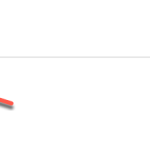
Es gibt zwei Möglichkeiten zum Erfassen von Beantwortungen:
- Umfragelink freigeben: Erstellen Sie einen Weblink, um Ihre Umfrage an Ihre eigene Zielgruppe zu senden. Dieses Feature ist nur in bestimmten Tarifen verfügbar.
- Erreichen Sie Ihre bevorzugte Zielgruppe: Kaufen Sie Beantwortungen bestimmter Personengruppen über das SurveyMonkey Audience-Panel. Diese Funktion ist in allen Tarifen verfügbar.
Sie können für Ihre Studie mehrere Collectors erstellen.
Umfragelink freigeben
Erstellen Sie einen Weblink, den Sie selbst versenden können. So geben Sie einen Umfragelink frei:
- Wählen Sie auf der Seite „Erfassen“ Neuen Collector hinzufügen und dann Weblink-Collector aus.
- Passen Sie Ihre Weblink-Einstellungen an. Sie können:
- Eine benutzerdefinierte letzte Seite der Umfrage festlegen
- Mehrere Beantwortungen zulassen
- Bearbeiten von Beantwortungen zulassen
- Enddatum und -uhrzeit festlegen
- Begrenzungen bei Beantwortungen festlegen
- Kopieren Sie Ihren Weblink, wenn Sie zum Senden Ihrer Umfrage bereit sind.
Erreichen Sie Ihre bevorzugte Zielgruppe
Die Panel-Teilnehmenden von SurveyMonkey Audience wurden anhand von hunderten Zielgruppenoptionen klassifiziert, so dass Sie Ihre Befragten nach Land, demografischen Daten, Beschäftigungsstatus, Hobbys, Religion und vielen weiteren Kennzeichen festlegen können.
So wählen Sie Ihre Zielgruppe aus:
- Wählen Sie auf der Seite „Erfassen“ Neuen Collector hinzufügen und dann Beantwortungen kaufen aus.
- Wählen Sie Ihre Zielgruppe aus, indem Sie die Kriterien Land, Geschlecht, Alter und Einkommen festlegen.
- Wählen Sie Weitere Zielgruppenoptionen aus, um hunderte andere Zielgruppenoptionen zu durchsuchen und aus diesen auszuwählen.
- (Optional) Wählen Sie aus, ob Sie eine Screeningfrage hinzufügen möchten, um Ihre Zielgruppe einzugrenzen und Personen auszuschließen, die nicht optimal für Ihre Umfrage geeignet sind. Wenn Sie eine Screeningfrage hinzufügen, schätzen Sie, wie viele Personen sich erwartungsgemäß für Ihre Umfrage qualifizieren.
- Fügen Sie am Anfang Ihrer Umfrage eine Auswahlfrage hinzu. Wir empfehlen Multiple Choice oder Kontrollkästchen.
- Fügen Sie die Verzweigungslogik hinzu, die Personen disqualifiziert, wenn Sie bestimmte Antwortoptionen auswählen.
- Gehen Sie zur Einrichtungsseite Ihrer Zielgruppe zurück, um Ihre Qualifizierungsquote zu schätzen.
- Prüfen Sie die Übersicht Ihrer Zielgruppe und wählen Sie Bezahlung.
Bezahlung
So bezahlen Sie Ihre Studie:
- Prüfen Sie die Details Ihrer Bestellung.
- Wählen Sie unter Zahlungsmethode aus, ob Sie per Kredit- oder Debitkarte oder mit Eigenes Guthaben bezahlen möchten.
- Geben Sie Ihre Abrechnungsdetails ein, überprüfen Sie den Gesamtbetrag und wählen Sie Bestätigen aus.
Sobald Sie die Zahlung geleistet haben, beginnen wir sofort mit dem Erfassen von Beantwortungen für Ihre Umfrage.
Analyse Ihrer Daten
Im Abschnitt „Analysieren“ gibt es eine Seite „Übersicht“, „Wichtigste Ergebnisse“ und „Umfrageergebnisse“.
- Übersicht: Verfolgen Sie den Status Ihres Audience-Projekts, zeigen Sie an, wie viele Beantwortungen erfasst wurden, und sehen Sie eine Übersicht über Ihre Zielgruppenkriterien.
- Wichtigste Ergebnisse: Sehen Sie sich die Van-Westendorp-Preisanalyse und einige grundlegende Statistiken an.
- Umfrageergebnisse: Zeigen Sie Diagramme und Daten für Ihre benutzerdefinierten Fragen an.
Preisanalyse
Die Preisanalyse ist ein Diagramm, das die Ergebnisse der Van-Westendorp-Fragen in Form von vier Kurven zeigt. Es gibt vier Hauptpreispunkte, die herausstechen: die Schwelle relativer Preiswürdigkeit, die Schwelle relativer Teure, die Spanne akzeptabler Preise und der Indifferenzpreispunkt. Anhand dieser diagrammartigen Datenpunkte können Sie die für Ihr Produkt oder Ihre Dienstleistung geltenden Preispunkte zusammen mit einer akzeptablen Preisspanne basierend auf den Beantwortungen visuell darstellen. Weitere Informationen zur Verwendung der Preisanalyse.
Filtern Ihrer Ergebnisse
Durch Filter können Sie Beantwortungen anzeigen, die Ihren Filterkriterien entsprechen, und den Rest ausblenden. Mit Filtern können Sie Unterschiede zwischen Segmenten Ihrer Zielgruppe auf Grundlage Ihrer benutzerdefinierten Fragen, benutzerdefinierten Variablen, Zielgruppenkriterien oder Metadaten erkennen.
Exportieren Ihrer Daten
So exportieren Sie Ihre Daten:
Der Export wird unten in Ihrem Browserfenster angezeigt oder ist im Download-Ordner Ihres Computers verfügbar.